เคล็ดลับง่ายๆ: วิธีปิด Google Assistant

ดูขั้นตอนที่ต้องปฏิบัติตามเพื่อปิด Google Assistant เพื่อความสงบอย่างรวดเร็ว รู้สึกถูกสอดแนมน้อยลงและปิดการใช้งาน Google Assistant

เมื่อคุณเร่งรีบ ยิ่งคุณเข้าถึงไฟล์ Google ไดรฟ์ได้เร็วเท่าไหร่ก็ยิ่งดีเท่านั้น ข้อดีของการเข้าถึงไฟล์สำคัญได้เร็วกว่าคือประหยัดเวลาอันมีค่า ซึ่งจะเป็นประโยชน์อย่างยิ่งหากคุณมีไฟล์จำนวนมากในไดรฟ์และมักมีปัญหาในการค้นหาไฟล์เฉพาะ
เนื่องจากคุณอาจใช้อุปกรณ์ Android เป็นส่วนใหญ่ ต่อไปนี้คือวิธีที่คุณสามารถสร้างการเข้าถึงโดยตรงไปยังไฟล์ใดๆ บน Google ไดรฟ์ เปิดไดรฟ์และค้นหาไฟล์ที่คุณค้นหาได้ยากเป็นครั้งสุดท้าย
เมื่อคุณพบแล้ว ให้แตะที่จุดทางด้านขวาของไฟล์ เมื่อคุณเห็นตัวเลือกเพิ่มเติม ให้ปัดขึ้นเพื่อดูตัวเลือกที่เหลือ รายการที่คุณต้องการค้นหาและแตะเรียกว่าเพิ่มไปที่หน้าจอหลัก
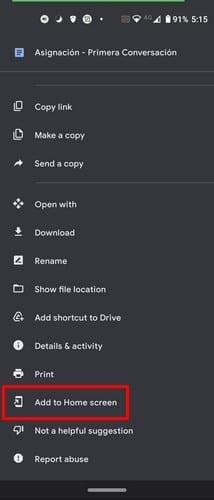
หวังว่า Google ไดรฟ์จะเพิ่มตัวเลือกเพิ่มเติมในอนาคต แต่ไอคอนที่คุณเห็นบนหน้าจอหลักจะมีเพียงไอคอนเดียวเท่านั้น โชคไม่ดีที่คุณไม่มีทางเลือกในเรื่องของสไตล์ คุณสามารถลากไอคอนไปยังส่วนใดส่วนหนึ่งของหน้าจอหลักหรือคุณสามารถแตะที่ตัวเลือกเพิ่มโดยอัตโนมัติ ไอคอนจะปรากฏในตำแหน่งแรกที่หาได้
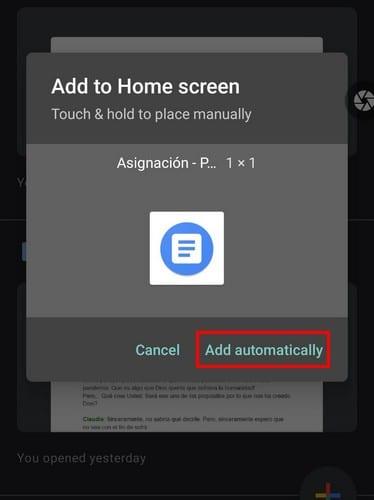
หากคุณเคยเปลี่ยนใจและต้องการย้ายไอคอนไปที่อื่น เพียงกดที่ไอคอนค้างไว้แล้วเลื่อนไปที่ตำแหน่งใหม่ คุณยังสามารถลบออกได้อย่างสมบูรณ์ กดค้างไว้แล้วปัดขึ้นไปด้านบน แล้ววางในตำแหน่งที่ระบุว่าลบแล้วปล่อย
หากคุณมีมากกว่าหนึ่งไฟล์ คุณต้องเข้าถึงอย่างรวดเร็วเพื่อทำซ้ำวิธีนี้สำหรับแต่ละไฟล์ คุณสามารถเริ่มต้นด้วยการวางไฟล์ที่ใช้บ่อยที่สุดสามอันดับแรกก่อน จากนั้นจึงเรียงตามลำดับความถี่ที่คุณเข้าถึง
อย่างที่คุณเห็น การเข้าถึงไฟล์สำคัญอย่างรวดเร็วนั้นใช้เวลาไม่นานนัก ด้วยการแตะไม่กี่ครั้งที่นี่และที่นั่น คุณจะสามารถเข้าถึงไฟล์เหล่านั้นได้ในเวลาไม่นาน ไฟล์ที่คุณจะต้องสร้างทางลัดสำหรับงานที่เกี่ยวข้องหรือไม่? แบ่งปันความคิดของคุณในความคิดเห็นด้านล่าง
ดูขั้นตอนที่ต้องปฏิบัติตามเพื่อปิด Google Assistant เพื่อความสงบอย่างรวดเร็ว รู้สึกถูกสอดแนมน้อยลงและปิดการใช้งาน Google Assistant
Google Play Points เป็นโปรแกรมรางวัลที่ให้คุณได้รับคะแนนสำหรับการซื้อใน Google Play Store ที่มีแอปพลิเคชันมากมายและเนื้อหาสื่อ
Google Forms เป็นแอปที่มีเหตุผลมากมายที่จะแนะนำ ใช้งานง่าย แบ่งปันง่าย และมีอินเทอร์เฟซที่สะอาดตา
หากต้องการตั้งค่ารหัสผ่าน ให้เปิดบัญชี Google > ความปลอดภัย คลิกที่รหัสผ่าน คลิกที่สร้างรหัสผ่าน ยืนยันข้อมูลรับรองอุปกรณ์
หากต้องการเข้าถึงฟีเจอร์ Generative AI ใหม่สำหรับการค้นหาของ Google ก่อนใคร ให้เปิดเว็บไซต์ Search Labs ลงชื่อเข้าใช้ และคลิกเข้าร่วมรายการรอ
Google เพิ่งเปิดตัวเครื่องมือออกแบบเทมเพลต Blogger (BlogSpot) ใหม่ มันค่อนข้างยอดเยี่ยมและเหมาะสำหรับผู้ที่ไม่มีประสบการณ์ในการเขียนโปรแกรมเว็บ
ในการติดตั้ง Android 13 ให้เปิดการตั้งค่า > ระบบ > การอัปเดตระบบ แล้วคลิกปุ่มตรวจหาการอัปเดตและดาวน์โหลดและติดตั้ง
Google ได้เผยแพร่บทความที่เน้นย้ำถึงส่วนขยาย Chrome ใหม่บางตัวที่พวกเขาคิดว่าควรค่าแก่การลองใช้ หนึ่งในนั้นคือ Highlight To Search ด้วยส่วนขยายใหม่นี้ คุณสามารถ...
ตอนนี้ Google ให้คุณค้นหาด้วยธีมสีเข้ม และนี่คือวิธีเปิดใช้งานตัวเลือกบนอุปกรณ์ของคุณ
ทุกวันนี้ใครสามารถจำ URL ที่ยาวมาก ๆ หรือพิมพ์โดยไม่ผิดพลาด? ฉันเดาว่าคนไม���มากนัก เราทุกคนต่างหันมาใช้ shortener ออนไลน์
รับส่วนขยาย Chrome ไม่เพียงพอ อืม... นี่เป็นอีกอันที่คุณจะหลงรัก! Personal Blocklist เป็นส่วนขยายทดลองสำหรับ Google
Google Pixel 3 และ Pixel 3 XL และ Google Home Hub พร้อมสำหรับการสั่งซื้อล่วงหน้าแล้ว Pixel Slate กำลังจะมาในปลายปีนี้ ที่นี่มีทุกสิ่งที่จำเป็นต้องรู้
การอ่าน Google หนังสือทำได้ดียิ่งขึ้นด้วย GooReader 2 ซึ่งเป็นโปรแกรม Windows ที่อนุญาตให้ผู้ใช้อ่าน Google หนังสือด้วยอินเทอร์เฟซที่ดีกว่าการอ่านหนังสือในเว็บเบราว์เซอร์
Google เปิดตัวแล็ปท็อปที่ผลิตเองที่บ้านเครื่องแรกที่เรียกว่า Chromebook Pixel และอุปกรณ์ระดับพรีเมียมเครื่องแรกในประเภทนี้ที่สร้างขึ้นโดยยักษ์ใหญ่ด้านการค้นหา มัน
ทางฝั่ง Apple ของโลก มีตัวเลือกที่ยอดเยี่ยมสองสามตัวให้เลือกเมื่อพูดถึงหูฟังไร้สายอย่างแท้จริง อันดับแรก คุณมีมาตรฐาน
สแกนและบันทึกเอกสารไปยัง Google Drive โดยตรงโดยไม่ต้องติดตั้งแอปของบุคคลที่สามบนอุปกรณ์ Android ของคุณ แก้ไขเอกสารที่สแกนแล้วแปลงเป็น PDF โดยไม่ต้องออกจากไดรฟ์
หาก Google แปลภาษาแปลข้อความของคุณไม่สำเร็จ ให้ล้างแคช ปิดใช้งานส่วนขยายเบราว์เซอร์ และใช้โหมดไม่ระบุตัวตน
เรียนรู้วิธีใช้และจัดการยูทิลิตี Google Sync ด้วยคำแนะนำเหล่านี้
เราแสดงวิธีรับข้อมูล Google Drive ของคุณจากบัญชี Google หนึ่งไปยังอีกบัญชีหนึ่งโดยใช้หนึ่งในสองวิธีในบทช่วยสอนนี้
การสร้างเรื่องราวใน Facebook สามารถสนุกสนานมาก นี่คือวิธีการที่คุณสามารถสร้างเรื่องราวบนอุปกรณ์ Android และคอมพิวเตอร์ของคุณได้.
เรียนรู้วิธีปิดเสียงวิดีโอที่กวนใจใน Google Chrome และ Mozilla Firefox ด้วยบทแนะนำนี้.
แก้ปัญหาเมื่อ Samsung Galaxy Tab S8 ติดอยู่บนหน้าจอสีดำและไม่เปิดใช้งาน.
บทแนะนำที่แสดงวิธีการสองวิธีในการป้องกันแอพจากการเริ่มต้นใช้งานบนอุปกรณ์ Android ของคุณเป็นการถาวร.
บทแนะนำนี้จะแสดงวิธีการส่งต่อข้อความจากอุปกรณ์ Android โดยใช้แอป Google Messaging.
คุณมี Amazon Fire และต้องการติดตั้ง Google Chrome บนมันหรือไม่? เรียนรู้วิธีติดตั้ง Google Chrome ผ่านไฟล์ APK บนอุปกรณ์ Kindle ของคุณ.
วิธีการเปิดหรือปิดฟีเจอร์การตรวจสอบการสะกดในระบบปฏิบัติการ Android.
สงสัยว่าคุณสามารถใช้ที่ชาร์จจากอุปกรณ์อื่นกับโทรศัพท์หรือแท็บเล็ตของคุณได้หรือไม่? บทความนี้มีคำตอบให้คุณ.
เมื่อซัมซุงเปิดตัวแท็บเล็ตเรือธงใหม่ มีหลายอย่างที่น่าตื่นเต้นเกี่ยวกับ Galaxy Tab S9, S9+ และ S9 Ultra
คุณชอบอ่าน eBook บนแท็บเล็ต Amazon Kindle Fire หรือไม่? เรียนรู้วิธีเพิ่มบันทึกและเน้นข้อความในหนังสือใน Kindle Fire.

























